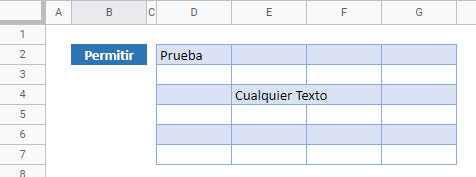Validación de Datos Basada en otra Celda en Excel y Google Sheets
Last updated on julio 9, 2022
Este tutorial demostrará cómo aplicar la validación de datos para que la entrada de datos sólo se permita en función del valor de otra celda en Excel y Google Sheets.
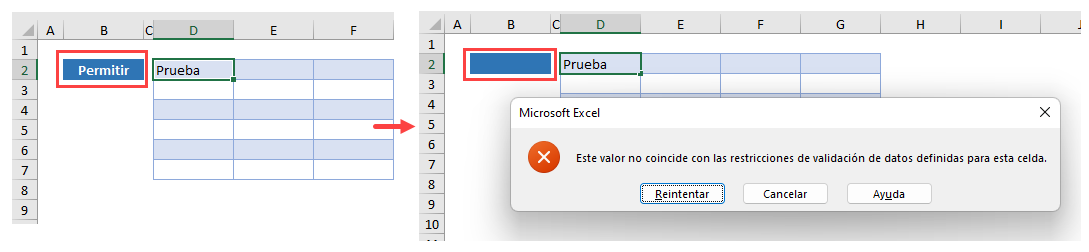
Cuando se introducen valores en Excel, se pueden restringir los datos que se introducen en cualquier celda de un rango basándose en el texto o en un valor mantenido en otra celda.
Fórmula Personalizada para la Validación de Datos
Dado que la regla de validación de datos se basa en otra celda, es necesario utilizar la Validación de Datos con una fórmula personalizada.
- En primer lugar, resalte las celdas que desea incluir en el rango de validación de datos.
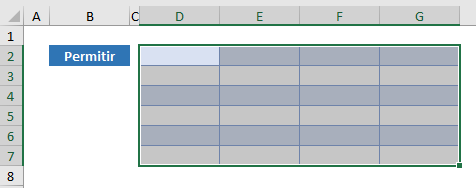
- En la cinta de opciones, seleccione Datos > Herramientas de datos > Validación de datos.
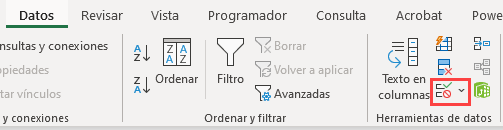
- En el cuadro desplegable Permitir, seleccione Personalizado y, a continuación, quite la marca de la casilla Ignorar espacios en blanco. En el cuadro Fórmula escriba:
=$B$2="Permitir"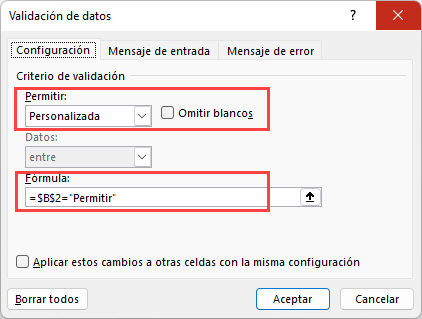
- Haga clic en Aceptar. Para probar la validación, elimine la palabra Permitir de la celda B2 y luego intente escribir en una de las celdas del rango de validación de datos. Se producirá un error.
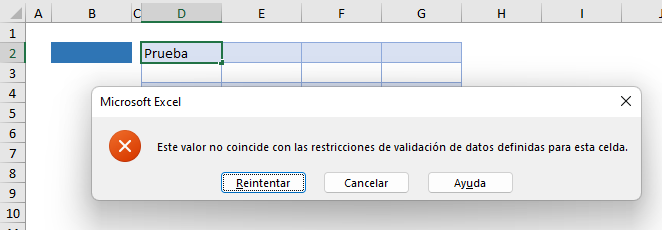
- Sin embargo, si escribes la palabra Permitir en B2, y luego escribes en cualquiera de las celdas incluidas en el rango de validación de datos, puedes introducir cualquier valor o texto en ese rango.
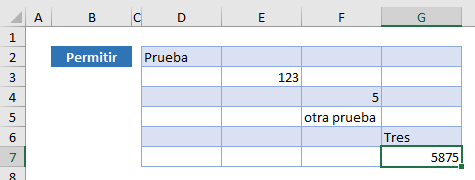
Validación de Datos Basada en otra Celda en Google Sheets
La validación de datos basada en otra celda en las Hojas de cálculo de Google funciona de forma muy similar a la de Excel.
- En Google Sheets, resalte las celdas a incluir en el rango restringido y luego en el Menú, seleccione Datos > Validación de datos.
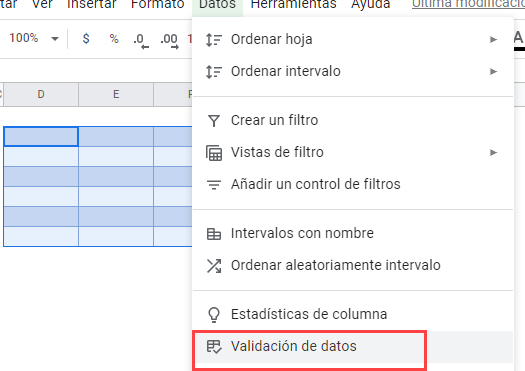
El rango de celdas ya está seleccionado.
- Para los Criterios, seleccione Fórmula personalizada es en la lista desplegable y, a continuación, escriba la fórmula:
=$B$2="Permitir"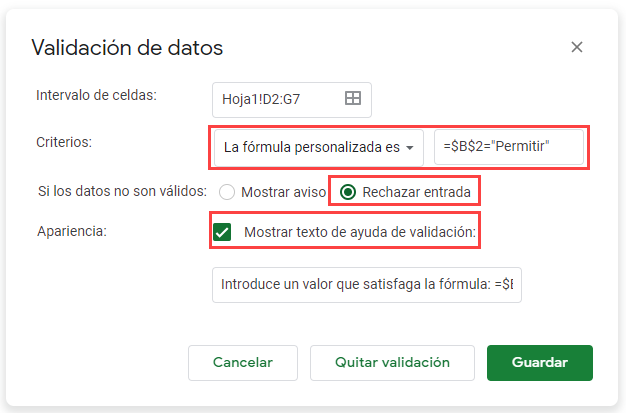
- Haga clic en el botón Rechazar entrada (para que no se puedan introducir datos no válidos) y asegúrese de que la casilla Mostrar texto de ayuda para la validación está marcada. Haz clic en Guardar para guardar la validación de datos.
- Seleccione cualquier celda dentro del rango de validación de datos para escribir el texto y probar la validación. Si no tiene la palabra Permitir en la celda B2, se producirá un error.
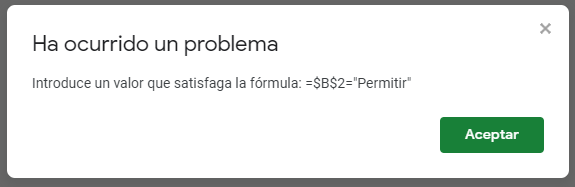
- Escriba la palabra Permitir en B2 para permitir la entrada en el rango de validación de datos de las celdas.